конвертация изображений за пару минут
Нужно распечатать много картинок? Вместо того чтобы тратить на это занятие полдня, предлагаем заранее создать PDF из нескольких JPG. Вам понадобится пара минут свободного времени и специальная программа для чтения и обработки ПДФ. В этой статье мы рассмотрим, как конвертировать изображения в одной из них.
Как склеить картинки в один PDF
PDF Commander — многофункциональный редактор документов. Его интерфейс устроен таким образом, что во вкладках невозможно запутаться. Чтобы убедиться в правдивости этого утверждения, перейдите по ссылке — https://pdf-editor.su/kak-convertirovat-png-v-pdf.php. Там вы найдете подробную инструкцию о том, как создать ПДФ-файл из картинок в формате PNG.
Конвертация JPG имеет схожий порядок действий:
1. В стартовом меню выберите «Объединить в PDF». Данная функция работает не только на изображениях, но и ПДФ-документах. Вы можете склеить их между собой.
2. Загрузите файлы в редактор. Обратите внимание на расположение файлов: они будут склеены по порядку. Если вы создаете материалы для распространения в интернете (например, чек-листы и учебные пособия), важно соблюдать последовательность. Убедившись, что все на месте, нажмите «Объединить файлы».
Что делать, если одной картинки не хватает? Щелкните по кнопке «Добавить файл»
3. Выполните редактирование, если это необходимо. PDF Commander предлагает удобные инструменты:
- размещение надписей, штампов и электронных подписей;
- рисование поверх страниц;
- добавление закладок и комментариев;
- защита конфиденциальной информации: чтоб скрыть личные данные, понадобится пара кликов мыши;
- извлечение текста, деление длинного документа на фрагменты и многое другое.
На скрине ниже мы применили вставку текста и немного порисовали.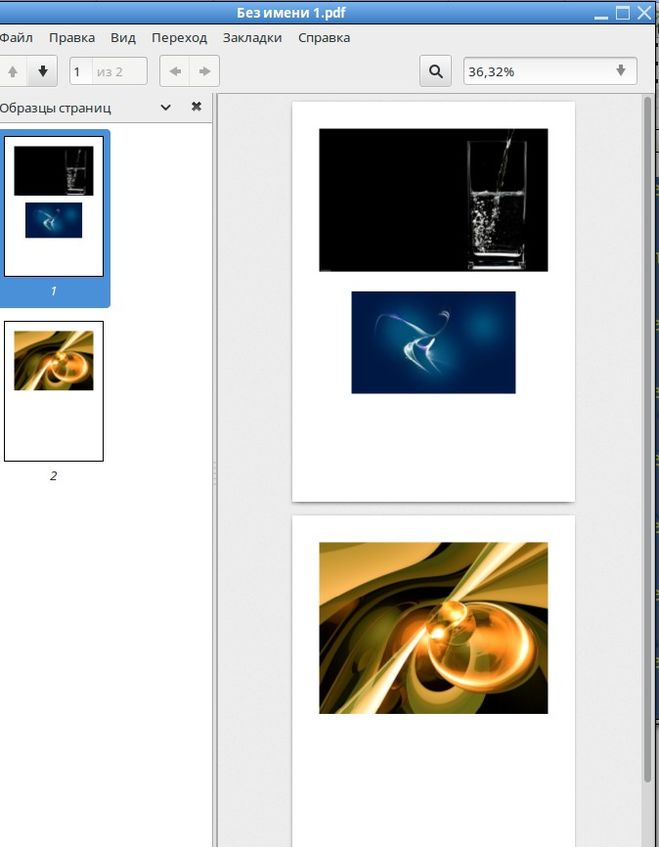
Pdf commander позволяет использовать творческий потенциал
4. Сохраните результат. Зайдите в меню «Файл» и найдите «Сохранить как…». Появится проводник, где будет нужно указать расположение готового документа. Если вы хотите отправить его сразу на печать, выберите соответствующий пункт.
Выполните экспорт файла
Как вставить картинку в PDF
Дети не любят читать книги без иллюстраций. Взрослые тоже недалеко ушли: квартальные отчеты без графиков, схем и фотографий вызывают скуку. Концентрация внимания стремительно падает, и к концу совещания в голове пусто.
С презентациями и Word все понятно. Но как вставить картинку в ПДФ-файл? Сделайте это:
1. Запустите PDF Commander и нажмите «Открыть PDF».
2. Функция «Изображение» расположена в верхней части редактора.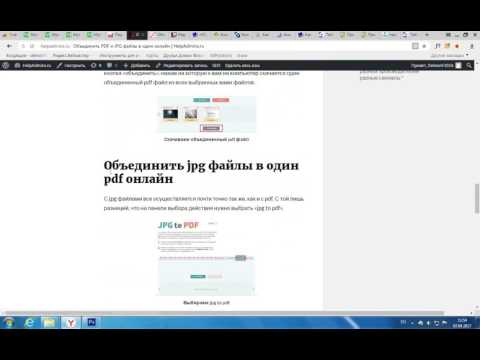 Кликните по ней и выберите нужный файл в памяти ПК.
Кликните по ней и выберите нужный файл в памяти ПК.
3. Чтобы перенести загруженное фото в другое место, зажмите левую кнопку мыши. Вы можете настроить его размеры, потянув за углы рамки. Для изменения поворота удерживайте зеленую стрелку.
К слову, поверх добавленной иллюстрации можно разместить текст. Это избавит вас от размышлений о том, как подписать части рисунка.
Чтобы сохранить начальные пропорции фото, используйте точки на углах
Заключение
Как видите, PDF Commander заметно упрощает жизнь современного пользователя: создать PDF файл из нескольких JPG можно за пару минут. Рекомендуем перейти на официальный сайт редактора — https://pdf-editor.su. Там есть подробное описание начинки и куча полезных статей по работе в программе. К примеру, как пронумеровать страницы или защитить данные паролем. Оказывается, это так легко!
JPG В JPG API Для Curl
Объединить JPG в JPG с помощью cURL REST API
Легко объединяйте JPG в JPG формат в коде cURL. Эта cURL библиотека предназначена для объединения нескольких JPG файлов в один JPG файл с использованием REST API, т.е. путем передачи HTTPS вызовов через сеть Интернет.
Эта cURL библиотека предназначена для объединения нескольких JPG файлов в один JPG файл с использованием REST API, т.е. путем передачи HTTPS вызовов через сеть Интернет.
Это профессиональное облачное решение для слияния JPG в JPG, которое предоставляет cURL программистам как большую гибкость разработки, так и мощный функционал. Объединение JPG файлов часто используется, когда необходимо создать набор JPG документов одинаковой структуры, каждый из которых содержит уникальные данные. Объединяя файлы, вы можете автоматизировать свои рабочие процессы по обработке JPG/JPG форматов и переложить часть рутинных операций на быстрое и эффективное cURL ПО.
Объединить несколько JPG в один JPG на cURL
Существует много сценариев, когда вам может понадобиться объединить JPG файлы в один JPG файл. Например, вы можете захотеть объединить несколько JPG файлов перед печатью или архивированием.
Слияние JPG может быть частью комплексного подхода к обработке документов для сборки JPG документов из разрозненных источников данных. Такие задачи предполагают использование полнофункциональной cURL библиотеки для манипулирования JPG/JPG форматами, которая будет обрабатывать набор JPG файлов и объединять их вместе в кратчайшие сроки, создавая компактный и точный JPG результат.
Такие задачи предполагают использование полнофункциональной cURL библиотеки для манипулирования JPG/JPG форматами, которая будет обрабатывать набор JPG файлов и объединять их вместе в кратчайшие сроки, создавая компактный и точный JPG результат.
Объединение JPG в JPG на cURL
Входные файлы
Загрузить файл
Загрузите файлы, которые вы хотите объединить
Выполнить код
Загрузить файл
Загрузите файлы, которые вы хотите объединить
Формат вывода
PNGBMPEMFGIFSVGTIFFJPG
Выберите целевой формат из списка
// Текущие API находятся в разработке. curl -v "https://api.aspose.cloud/v4.0/words/online/put/appendDocument" \ -X PUT \ -H "Content-Type: multipart/form-data" \ -H "Authorization: Bearer ####################" \ -F Image="@Input1.jpg" -F DocumentList="@Input2.jpg" curl -v "https://api.aspose.cloud/v4.0/words/convert?format=jpg" \ -X PUT \ -H "Content-Type: multipart/form-data" \ -H "Authorization: Bearer ####################" \ -F Document="@mergedDocument"
Выполнить код
Как объединить JPG в JPG из командной строки
- Установите утилиту CURL
- Получите свои учетные данные для доступа к API объединения JPG в JPG в cURL коде.
- Передайте токен Bearer в заголовке авторизации
- Вызовите метод ‘/appendDocument’ чтобы объединить файлы.
- Скачать результат
cURL библиотека для объединения JPG с JPG
Скачайте и установите утилиту curl.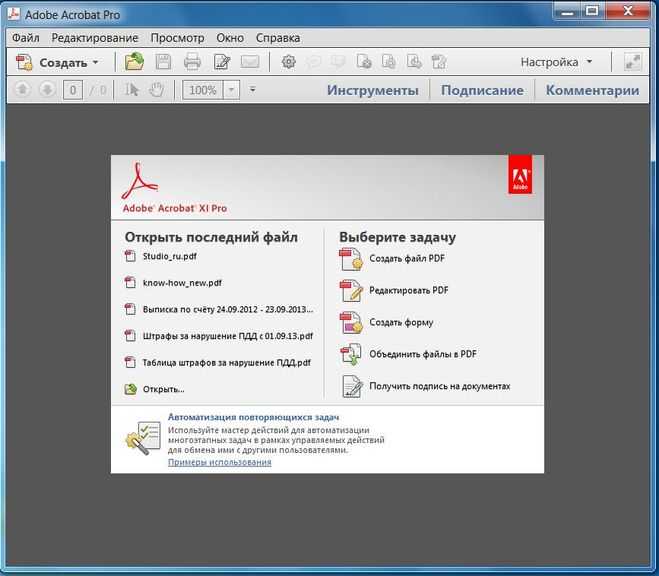 Следуйте этим Инструкциям, чтобы быстро получить учетные данные и доступ к нашему REST API.
Следуйте этим Инструкциям, чтобы быстро получить учетные данные и доступ к нашему REST API.
Системные Требования
Специальных требований для использования этого инструмента нет.
Это сводка неопределенных связанных операций и вопросов
Как объединять и разделять файлы PDF
01:25Как объединять и разделять файлы PDF
WPS PDF может помочь редактировать PDF-файлы и свободно конвертировать PDF-файлы в файлы Word, Excel, PowerPoint и JPG онлайн. При редактировании PDF-файлов нам часто нужно объединить несколько PDF-файлов или разделить PDF-файл. Итак, как мы можем это сделать? Слияние страницВозьмите этот файл в качестве примера. Когда нам нужно объединить несколько PDF-файлов в один, щелкните вкладку «Страница», затем нажмите «Объединить страницу». Теперь появится диалоговое окно WPS PDF to Word Converter.
PDF 2.6К просмотров
Как преобразовать файлы PDF в документы
Как преобразовать файлы PDF в документы
Мы используем мощный PDF-файл в нашей повседневной жизни почти каждый день. В нашей повседневной работе нам часто приходится дважды редактировать файл. Если это связано с крупномасштабными изменениями, мы можем попробовать функцию PDF в Word в WPS Premium. Используя это, мы можем быстро преобразовать текст и изображения в файле PDF в редактируемый файл документа. Возьмите этот файл PDF в качестве примера. Перейдите на вкладку «Главная» и выберите «PDF в Word» в раскрывающемся меню «PDF в Office». Мы также можем нажать Инструменты.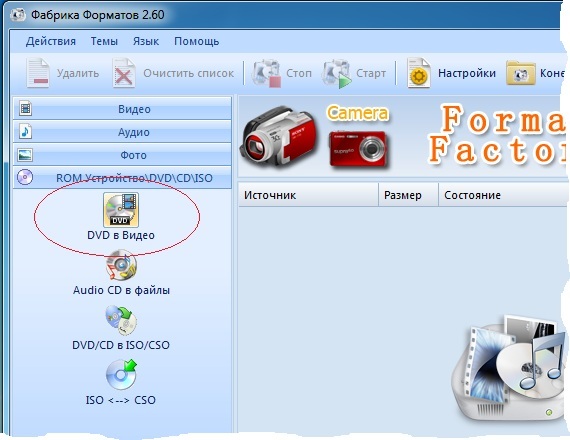
PDF 2,5К просмотров
Как преобразовать файлы PDF в изображения
01:59Как преобразовать файлы PDF в изображения
Мы используем мощный PDF в нашей повседневной жизни почти каждый день. Конвертер WPS pdf прост и бесплатен для людей. При просмотре файла PDF мы можем захотеть сохранить содержимое файла в виде изображения. Итак, как мы можем это сделать? Возьмите этот файл в качестве примера. Перейдите на вкладку «Инструменты», затем нажмите «PDF в изображение». Теперь появится диалоговое окно. Здесь мы можем установить преобразованное изображение, такое как водяной знак, страницы, качество и т. Д. Мы можем выбрать вывод по странице или вывод длинного изображения в соответствии с фактическими потребностями.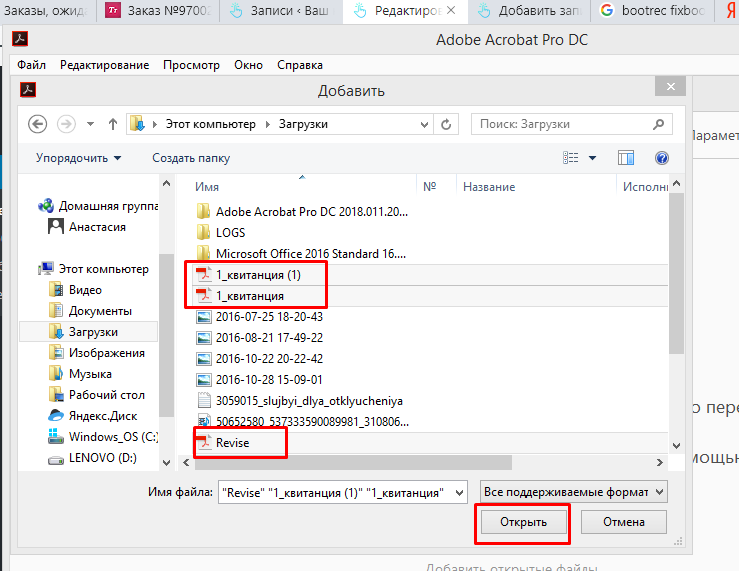
PDF 6.3К просмотров
Как объединить файлы excel в одну книгу
Электронные таблицы обычно используются во всем мире, и из-за их различных функций и программ они очень упрощают работу для этого поколения людей, и каждый тип финансовой модели может быть выполнен под контролем Excel. Но из-за нескольких файлов Excel усложняется доступ к данным, и этот процесс занимает много времени. Поэтому, чтобы сэкономить наше драгоценное время, мы должны знать о самых простых способах объединения и объединения файлов Excel в один. Есть несколько способов….
xls Электронная таблица 377 просмотров
Как объединить несколько рабочих листов в один рабочий лист
01:28Как объединить несколько рабочих листов в один рабочий лист
К концу года индонезийский филиал должен провести статистический анализ показателей продаж за весь год. Теперь нам нужно объединить все записи о продажах с января по декабрь в рабочий лист, чтобы можно было использовать функцию сводной таблицы. Что мы можем сделать? Перейдите на вкладку «Данные», нажмите раскрывающуюся кнопку «Объединить лист» и выберите параметр «Объединить несколько рабочих листов в рабочий лист». Нажмите кнопку «Добавить файл» во всплывающем диалоговом окне, выберите файлы с января по декабрь….
Теперь нам нужно объединить все записи о продажах с января по декабрь в рабочий лист, чтобы можно было использовать функцию сводной таблицы. Что мы можем сделать? Перейдите на вкладку «Данные», нажмите раскрывающуюся кнопку «Объединить лист» и выберите параметр «Объединить несколько рабочих листов в рабочий лист». Нажмите кнопку «Добавить файл» во всплывающем диалоговом окне, выберите файлы с января по декабрь….
Электронная таблица 1.6К просмотров
Несколько способов объединения ячеек
03:17Несколько способов объединения ячеек
Когда мы используем электронную таблицу WPS, нам часто нужно объединять и объединять несколько ячеек. Слияние и центрирование в электронной таблице WPS предлагает несколько методов слияния.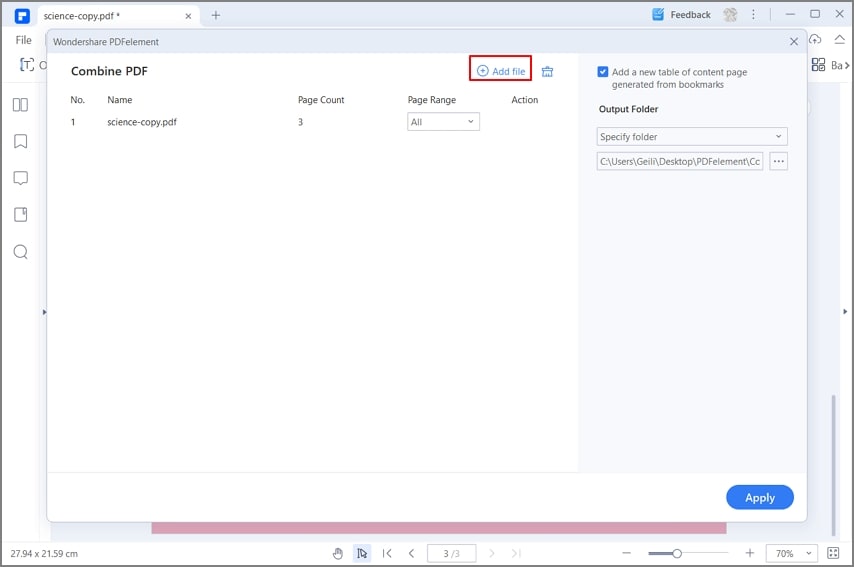 Мы подробно объясним, как использовать эту функцию. · Объединить и центрироватьВыберите область ячейки, которую нужно объединить, нажмите «Главная» и найдите раскрывающееся меню «Объединить и центрировать», затем выберите «Объединить и центрировать» или нажмите сочетание клавиш Ctrl+M. Таким образом, выбранные ячейки могут быть объединены в одну ячейку и отображены в центре. · Объединить ячейкиВыбрать ….
Мы подробно объясним, как использовать эту функцию. · Объединить и центрироватьВыберите область ячейки, которую нужно объединить, нажмите «Главная» и найдите раскрывающееся меню «Объединить и центрировать», затем выберите «Объединить и центрировать» или нажмите сочетание клавиш Ctrl+M. Таким образом, выбранные ячейки могут быть объединены в одну ячейку и отображены в центре. · Объединить ячейкиВыбрать ….
Электронная таблица 13.6К просмотров
Как объединить файлы Excel в один лист (самый простой способ)
Объединение файлов Excel — наиболее полезная функция для пользователей файлов Excel. Когда объем хранимых данных увеличивается, их следует компилировать в одну рабочую книгу. Становится очень трудно управлять различными рабочими книгами, состоящими из большого количества информации. Чтобы решить эту проблему, файлы Excel объединяются в один файл.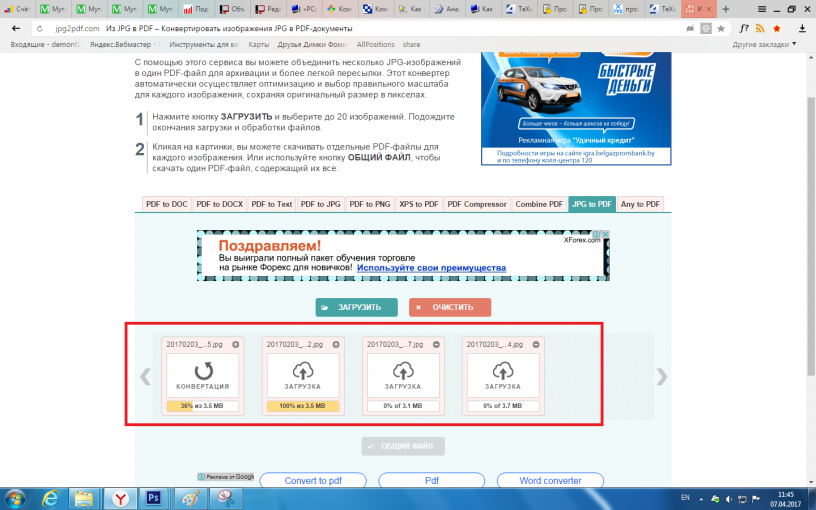 Это позволяет пользователям получать доступ к различным данным в одном указанном файле, а не в нескольких файлах. Объединение нескольких файлов в одну книгу помогло нам превзойти нас….
Это позволяет пользователям получать доступ к различным данным в одном указанном файле, а не в нескольких файлах. Объединение нескольких файлов в одну книгу помогло нам превзойти нас….
xls Электронная таблица 2,2 К просмотров
Используйте функцию слияния для быстрого ввода табличных данных
01:49Используйте функцию слияния для быстрого ввода табличных данных
WPS Office содержит четыре основных функциональных модуля: Writer, Spreadsheet, Presentation и PDF Converter. Легко совместим с 51 типом, включая doc, xls, ppt и другие типы текста. Лучший бесплатный офисный пакет, альтернативный Microsoft Office Word, Excel и PowerPoint, применимый к Windows, Mac OS, Android и iOS. Знаете ли вы, как делать значки партиями? Вы все еще вводите информацию о сотрудниках по одному? Это пустая трата времени. Сегодня мы узнаем, как использовать забаву Mail Merge….
Сегодня мы узнаем, как использовать забаву Mail Merge….
Писатель 1.7К просмотров
Объединить два файла JPEG в PDF
спросил
Изменено 3 года, 11 месяцев назад
Просмотрено 6к раз
Мне нужно взять два изображения JPEG размером 8,5 на 11 дюймов и объединить их вместе в две страницы PDF. Есть ли для этого инструмент командной строки или GUI?
- jpeg
1
Поскольку вас интересует двухстраничный PDF-файл, вы можете сделать что-то подобное
convert input1.jpg output1.pdf конвертировать input2.jpg output2.pdf
Следующий шаг — сделать из него один pdf. Это легко сделать с помощью gs . Как объяснено здесь: https://www.linux.com/news/software/applications/8229-putting-together-pdf-files
Вы также можете использовать инструментарий imagemagick, чтобы сначала сшить изображения jpg, что можно сделать из только командная строка.
convert -append input1.jpg input2.jpg output.jpg конвертировать output.jpg output.pdf
Подробнее http://www.imagemagick.org/script/command-line-options.php#append
1
Одним из способов является создание документа LaTeX, который включает изображения и, в свою очередь, создает один документ pdf , содержащий оба jpg s. Безжалостно взято из другого ответа: вы можете сделать что-то вроде следующего. Создать файл image.tex с содержимым:
\documentclass{article}
\usepackage[active,tightpage]{превью}
\usepackage{graphicx}
\PreviewMacro[{*[][]{}}]{\includegraphics}
\начать{документ}
\includegraphics{img1. jpg}
\новая страница
\includegraphics{img2.jpg}
\конец{документ}
jpg}
\новая страница
\includegraphics{img2.jpg}
\конец{документ}
Затем скомпилируйте файл в документ pdf :
$ pdflatex image.tex
1
Сначала создайте два файла PDF для двух изображений в формате JPEG с помощью текстового процессора OpenOffice. Затем вы можете объединить два PDF-файла с помощью PDF-Shuffler.
Скорее комментарий о состоянии дел, чем ответ, но:
Я полагаю, что с помощью текстового редактора (например, LibreOffice или OpenOffice.org) или текстового процессора (например, LaTeX) для создания PDF-версии JPEG-изображения немного излишни, так как это что-то такое же простое, как одно изображение.
OTOH convert на самом деле конвертирует, он не просто помещает изображение JPEG в контейнер PDF (может быть, я ошибаюсь и PDF не поддерживает потоки JPEG, но я думаю, что поддерживает), так что хотя конвертировать намного проще и быстрее, это все еще немного излишество — по иронии судьбы, возможно, LibreOffice или LaTeX на самом деле просто копируют JPEG вместо его преобразования (но здесь я бы сказал, что это не стоит проблем).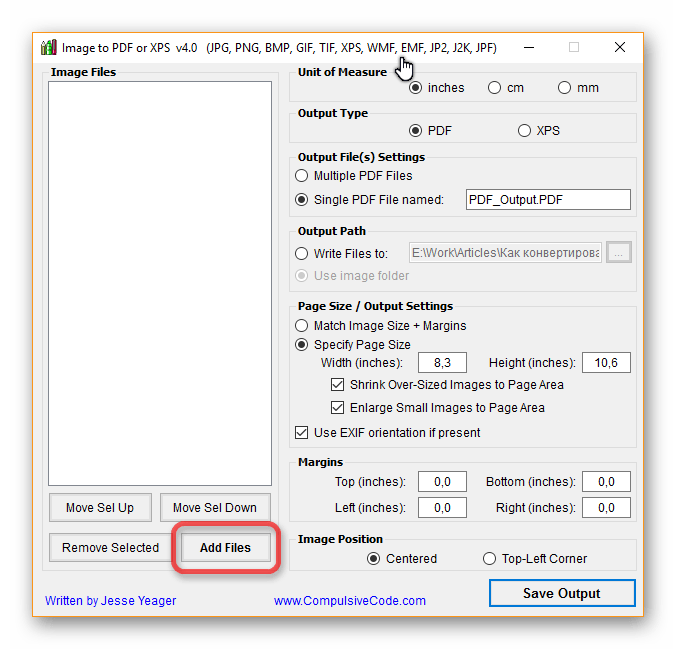
На этапе соединения вы можете использовать, как уже указывалось, gs . Существует также pdftk , который, IIRC, просто склеивает PDF-файлы вместе (gs будет читать PDF-файлы и создавать из них новый PDF-файл (по крайней мере, при использовании с pdfwrite 9).0122 , вместо этого вы можете создать, например, файл postscript, хотя здесь это малопригодно).
2
Это тоже решение https://stackoverflow.com/questions/4283245/using-ghostscript-to-convert-jpeg-to-pdf.
Но кажется, что исходный JPEG может быть изменен.
- Создайте новую папку, добавьте их в эту папку и убедитесь, что они имеют окончание файла
.jpg(регистр может иметь значение) - Перейдите в эту папку и введите терминал
convert *.jpg output.pdf
Это работает с любым количеством файлов JPG. Вы получите один n-страничный PDF-файл для n JPG-файлов.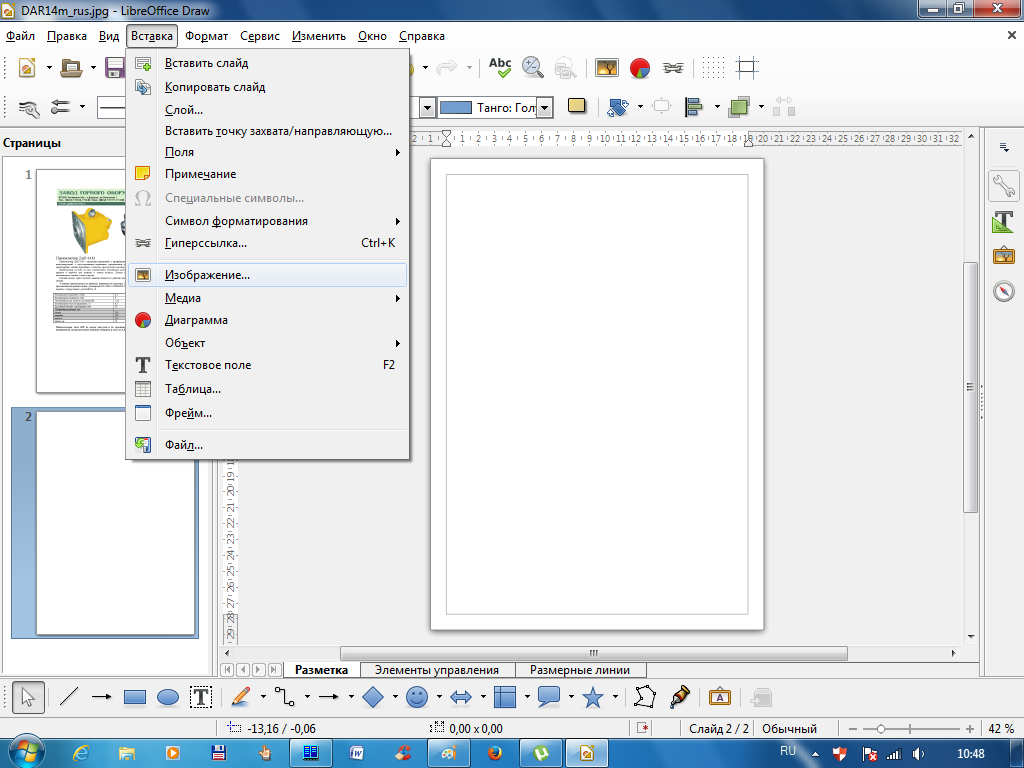

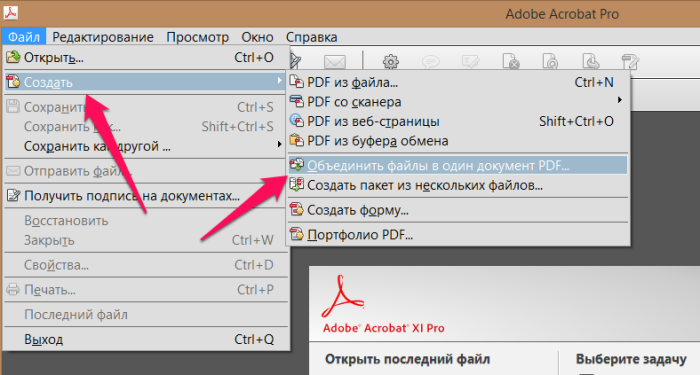
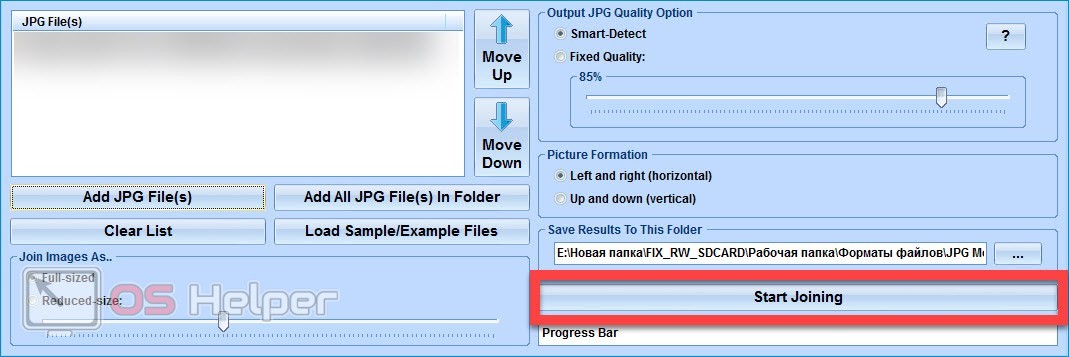 jpg output2.pdf
jpg output2.pdf
 jpg}
\новая страница
\includegraphics{img2.jpg}
\конец{документ}
jpg}
\новая страница
\includegraphics{img2.jpg}
\конец{документ}